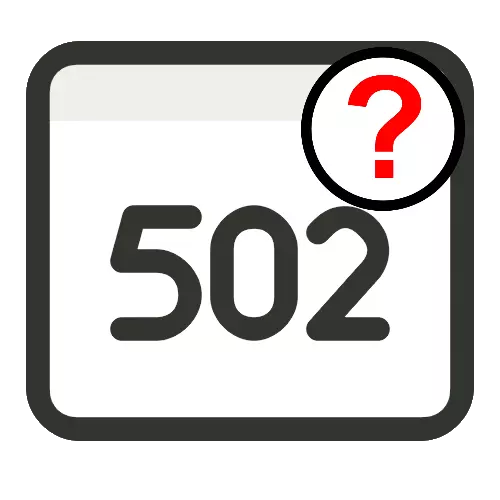
Methode 1: pagina opnieuw opstarten
De volgende falen betekent dat de site te veel verzoeken per tijdseenheid heeft ontvangen en u niet in staat bent om verbinding te maken. In de meeste gevallen is dit een enkele fout die kan worden geëlimineerd door een banale pagina's opnieuw opstarten - in alle populaire browsers komt de F5-toets overeen met deze actie. Als er na dat niets is gewijzigd, probeer het dan nog een aantal keer, en pas na het gebruik van enkele van de hieronder beschreven werkwijzen.Methode 2: Controleer de communicatie met internet
Ook kan de 502 Bad Gateway-fout een onstabiele verbinding met het Worldwide-netwerk veroorzaken - probeer naar een andere sites te gaan en te controleren hoe ze zijn geladen. Ook zal het nutteloos zijn om de VPN-desktopclient uit te schakelen als deze wordt gebruikt.
Methode 3: Cache en cookies schoonmaken
In sommige gevallen gebeurt het optreden van het beschreven probleem vanwege onjuiste cachegegevens of cookies. Om het te elimineren, of als preventie, moeten de relevante opslagfaciliteiten worden gereinigd waarin de volgende materialen u zullen helpen.Meer;
Cache, Mozilla Firefox, Opera, Yandex.bauser, Internet Explorer schoonmaken
Hoe koekjes schoon te maken in Google Chrome, Mozilla Firefox, Opera, Yandex.Browser, Internet Explorer
Methode 4: De DNS-cache reinigen
De boosdoener van het probleem kan ook het verkeerde IP-adres zijn dat wordt verkregen als gevolg van, wat met name relevant is voor gebruikers van netwerken met behulp van een lokaal netwerk of VPN. U kunt resetten via de "opdrachtregel".
- De apparatuur moet worden gelanceerd met administratieve bevoegdheden, bijvoorbeeld door het te vinden in "Zoeken" en de juiste optie selecteren.
- Na het starten van de interface, voert u de opdracht IPCONFIG / FUNLDNS in en druk op ENTER.
- Nadat het bericht wordt weergegeven zoals in de onderstaande screenshot, sluit u de "opdrachtregel" en probeert u een probleempagina te openen - het is mogelijk dat de fout nu zal verdwijnen.
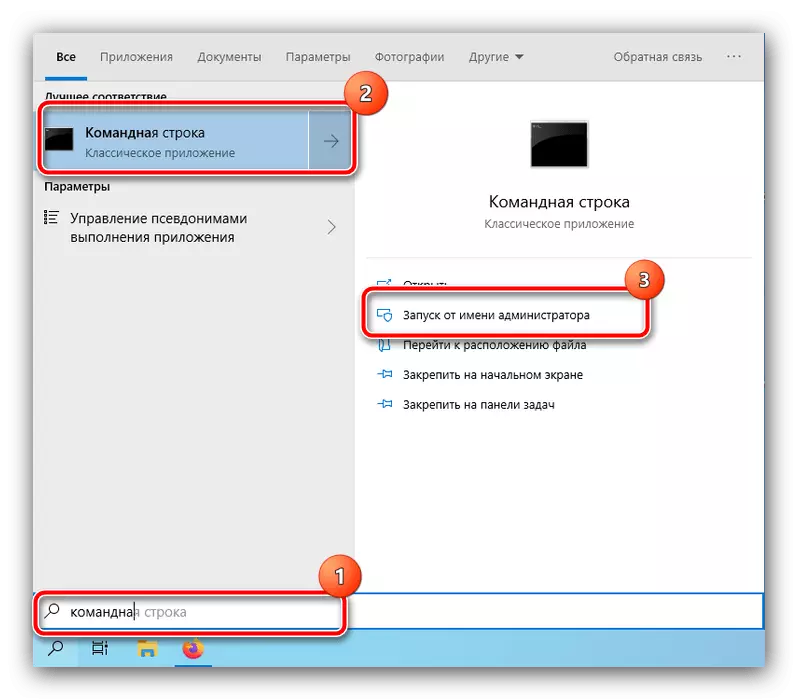
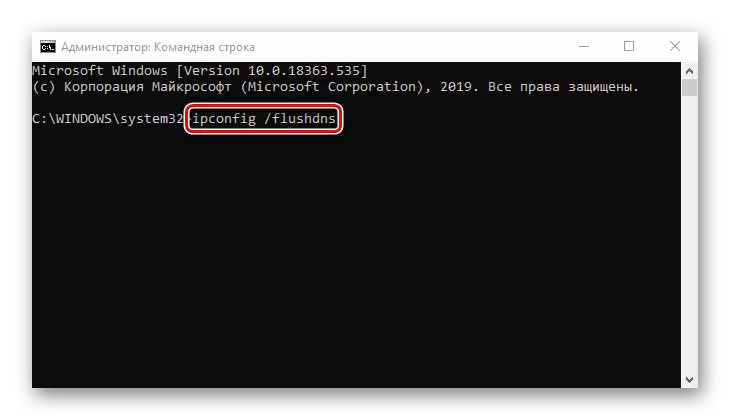
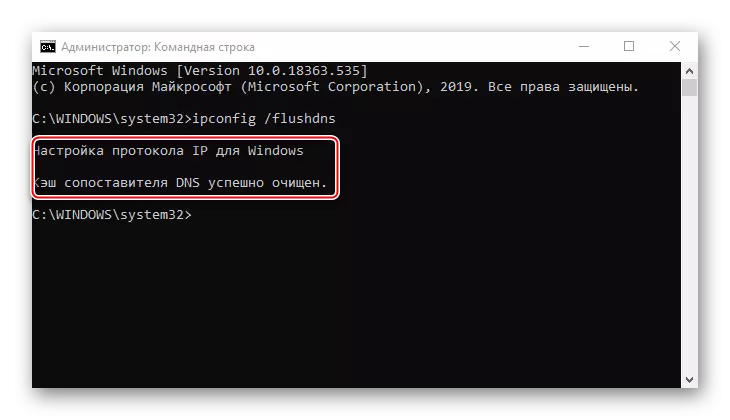
Methode 5: Schakel browserextensies uit
Sommige toevoegingen voor een webbrowser kunnen met name die verstrekken van VPN- of proxy-diensten ook het uiterlijk van het falen veroorzaken. Na een fout 502 te hebben ontvangen, is het de moeite waard om alle extensies uit te schakelen en te controleren of deze wordt geëlimineerd.Google Chrome.
De meest populaire desktopbrowser werd als gevolg van het ondersteunen van een groot aantal toevoegingen. Ontwikkelaars hebben een situatie verstrekt waar de gebruiker nodig is om ze uit te schakelen, dus ze hebben zo'n kans geïmplementeerd. Ze beschouwde een van onze auteurs, de verwijzing naar het overeenkomstige materiaal wordt hieronder gepresenteerd.
Lees meer: Hoe extensies in Google Chrome uitschakelen
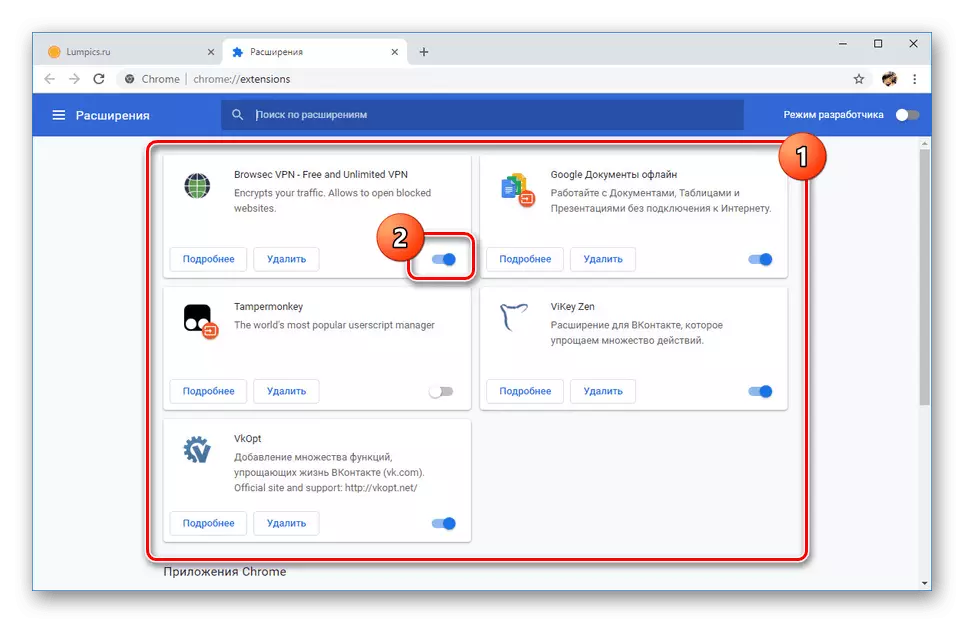
Mozilla Firefox.
In deze webbrowser wordt uitbreidingsondersteuning geïmplementeerd een van de eerste op de markt, evenals de mogelijkheid om ze los te koppelen.
- Allereerst is het de moeite waard om de pure lancering van de browser te gebruiken om erachter te komen of supplementen schuldig zijn. Open het hoofdmenu Firefox en selecteer vervolgens "Help".
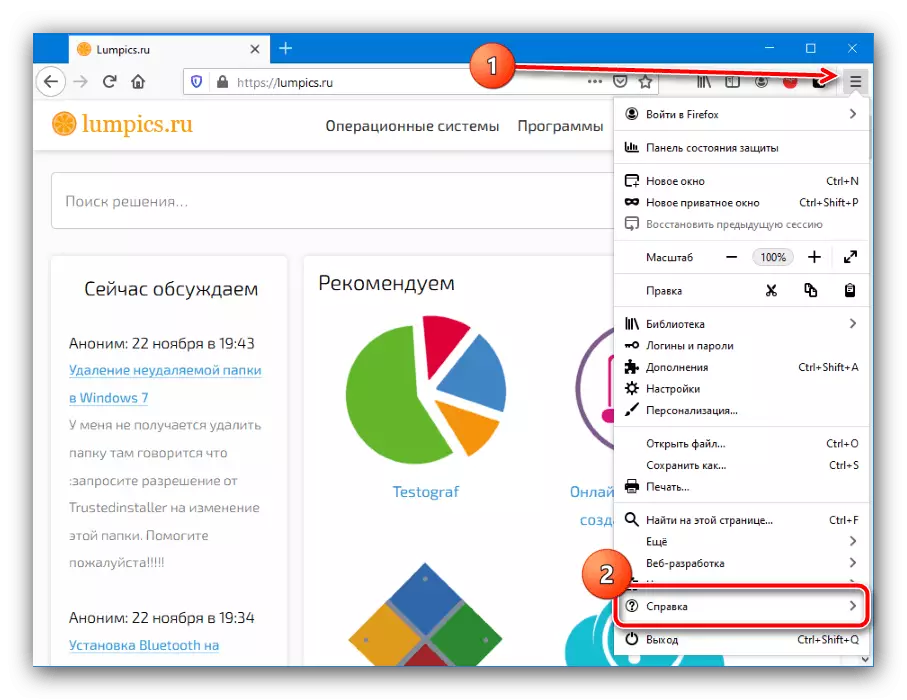
Gebruik in het venster Helps de knop "RESTART ZONDER TOEVOEGINGEN".
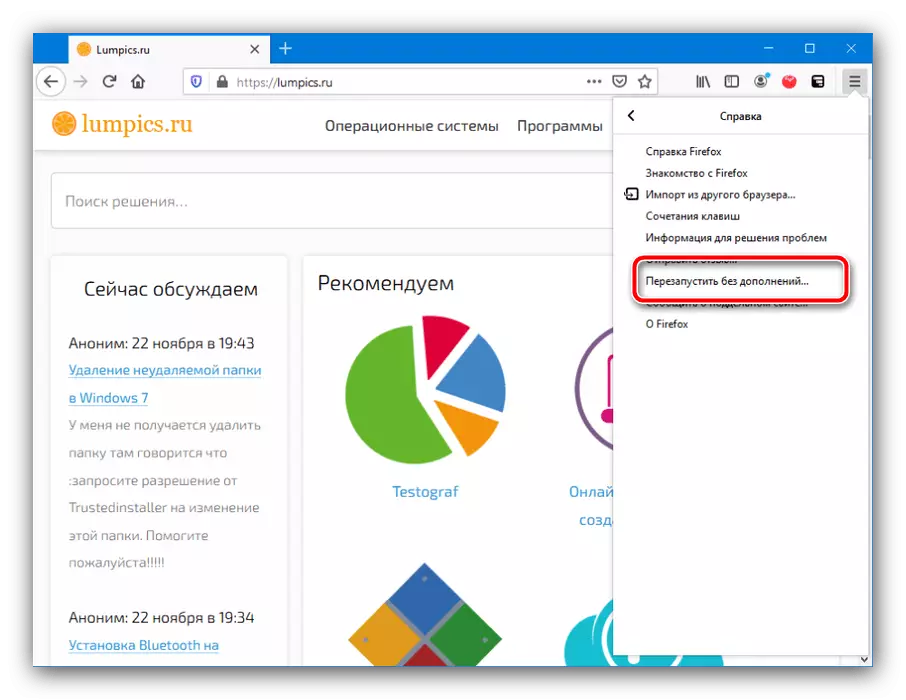
Bevestig uw intentie.
- Wacht tot de browser is geladen en bezoek dan de bron, een poging om toegang te krijgen tot welke en veroorzaakt een fout 502 - als de overgang naar de pagina normaal gebeurt, is het precies in plug-ins. Maar als de site niet is geopend, moet u ze uitschakelen. Om dit te doen, maakt u een nieuw tabblad op een handige manier, klik op de adresbalk, voert u het over verzoek: Addons eraan en druk op ENTER.
- Expansion Manager wordt geopend, waar iedereen in zijn blok zit. De schakelaar is erin beschikbaar - klik erop om de bijbehorende plug-in uit te schakelen.
- Deactiveer afwisselend alle add-ons die vermoeden veroorzaken, telkens wanneer een herstart browser en het probleem controleren.
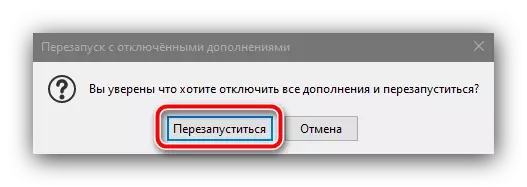
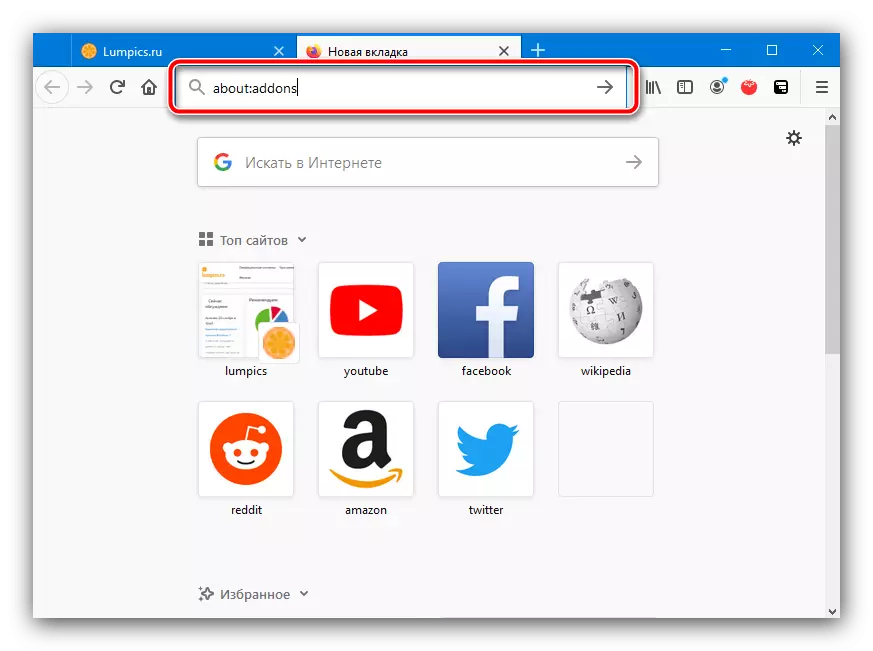
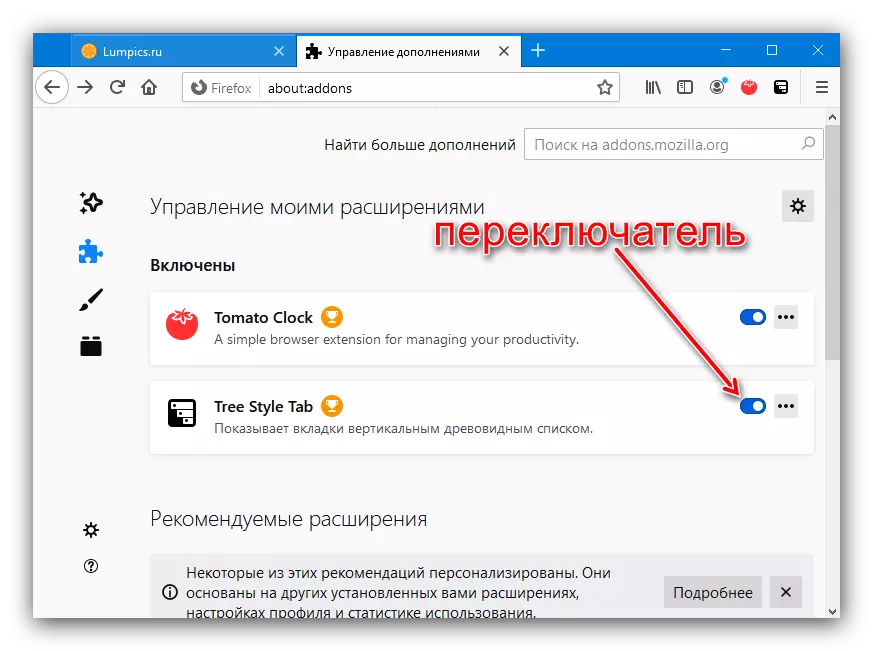
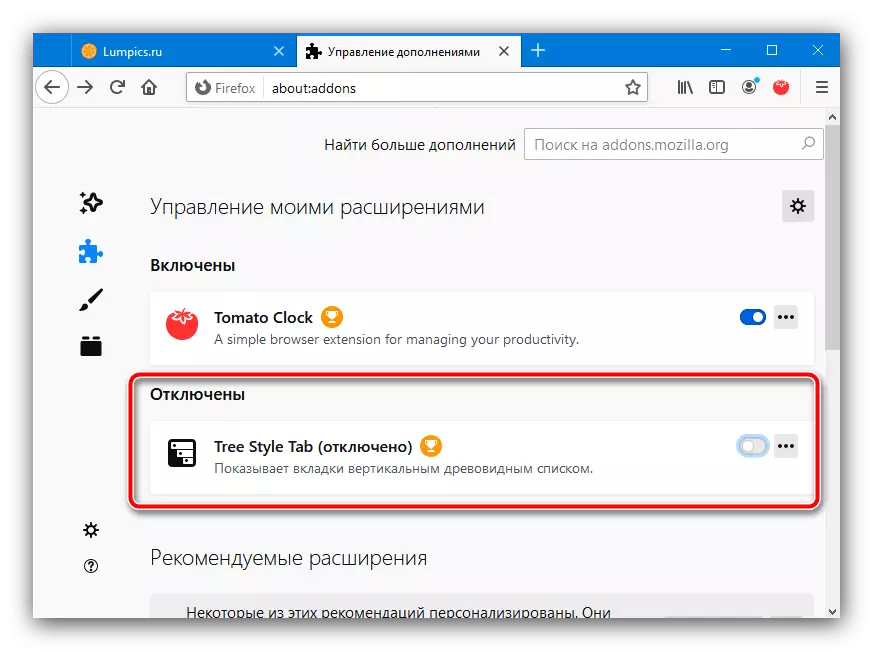
Wanneer de boosdoener wordt ontdekt, moet u het gebruik ervan in de steek laten of een alternatief vinden.
Yandex-browser
De webbrowser van de Russische IT-reus is gebouwd op dezelfde motor als chroom, daarom worden de meeste toevoegingen benaderd en de eerste. Het middel om ze echter te beheren is echter op een volledig ander adres - de nuances van de procedure worden in de volgende handleiding in aanmerking genomen.
Lees meer: Schakel Yandex.Bauser-add-ons uit
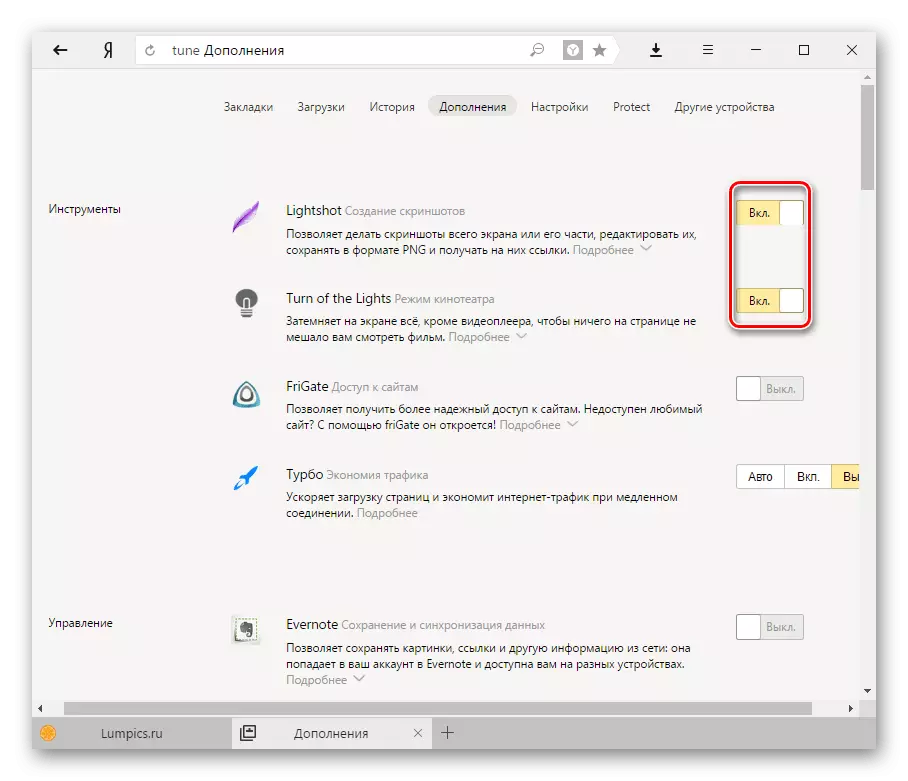
Methode 5: Gebruik een andere browser
Tegenwoordig is webtechnologie verenigd, dus de situaties waarin de site in één internet-waarnemer werkt, maar niet in de ander is geladen, is een grote zeldzaamheid geworden. Het is echter nog steeds gevonden, dus het zal redelijk zijn om elke alternatieve browser te gebruiken om toegang te krijgen tot de probleembron: het is mogelijk dat het geval in sommige kenmerken van een bepaalde pagina en een specifieke toepassing.
Lees meer: Browsers voor Windows
